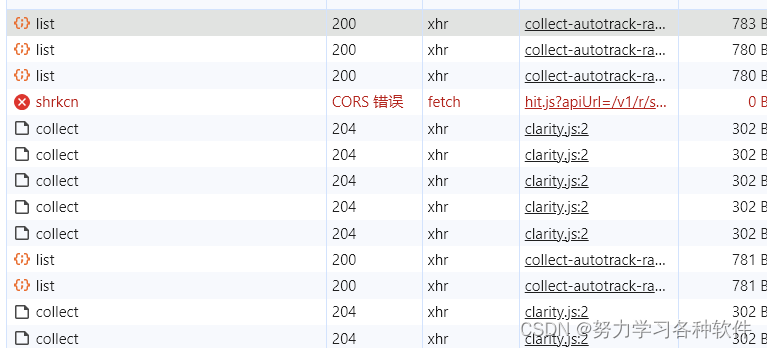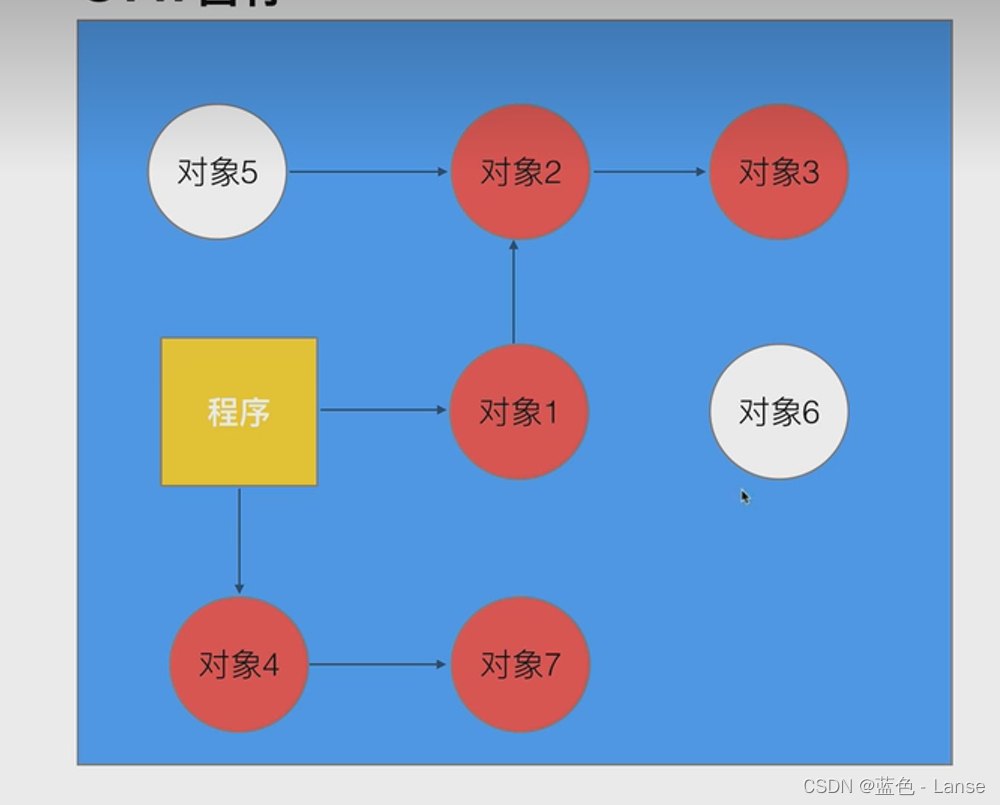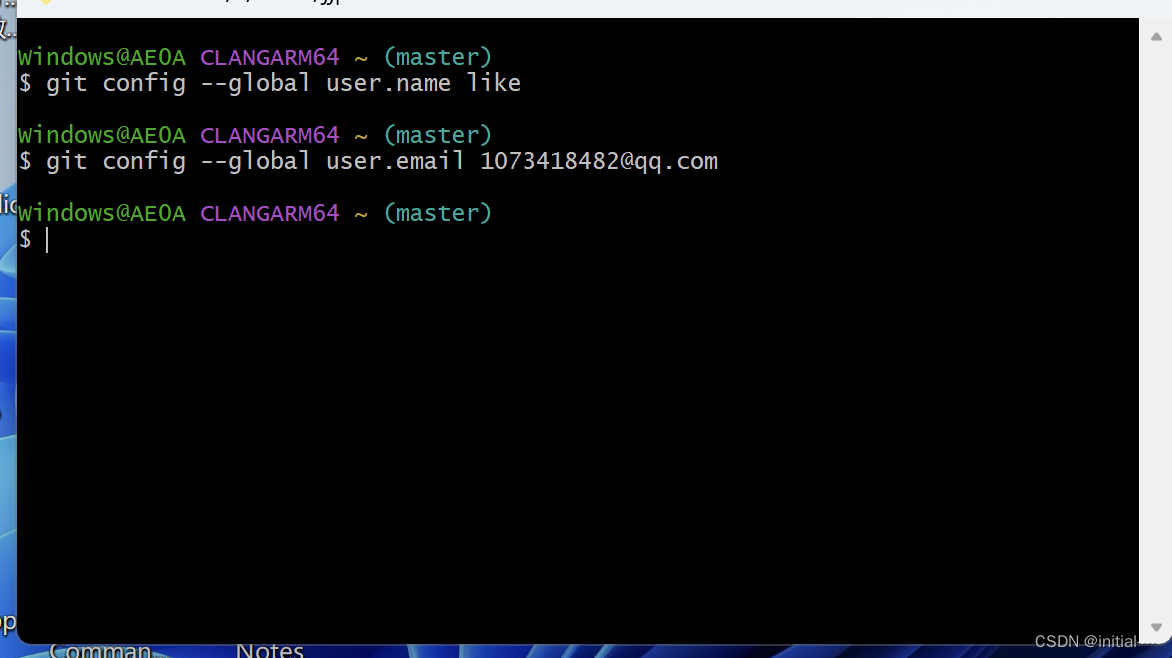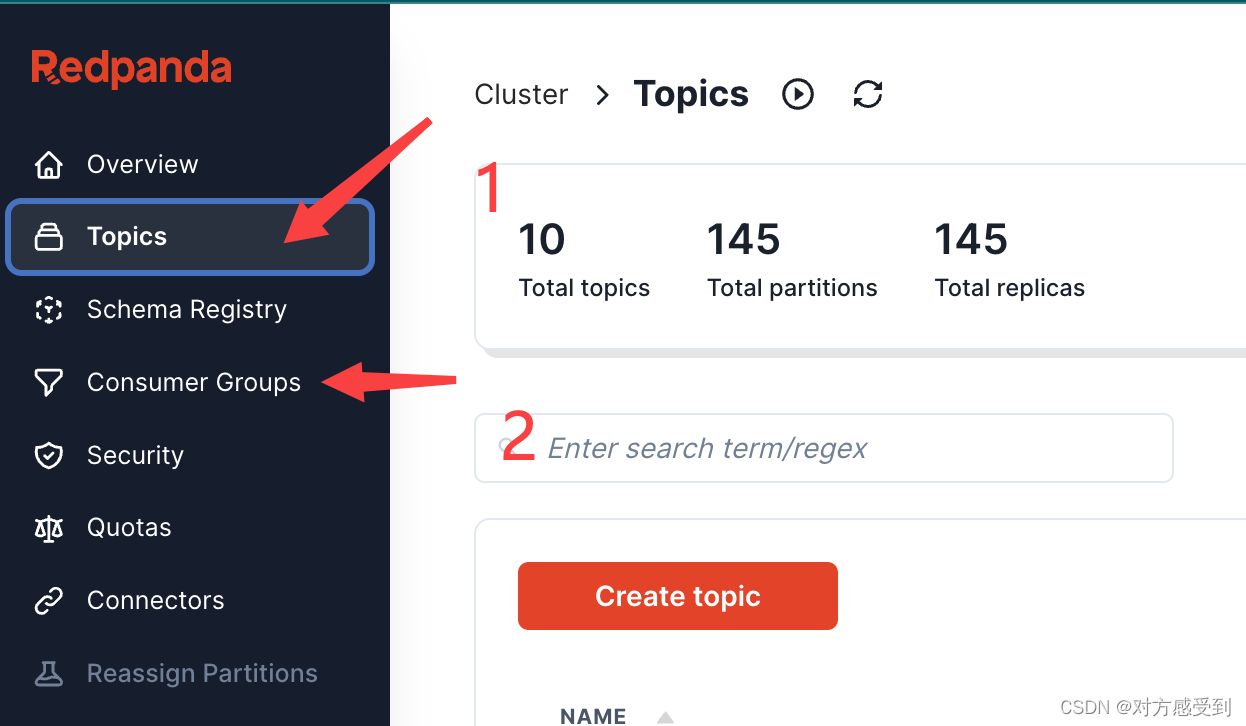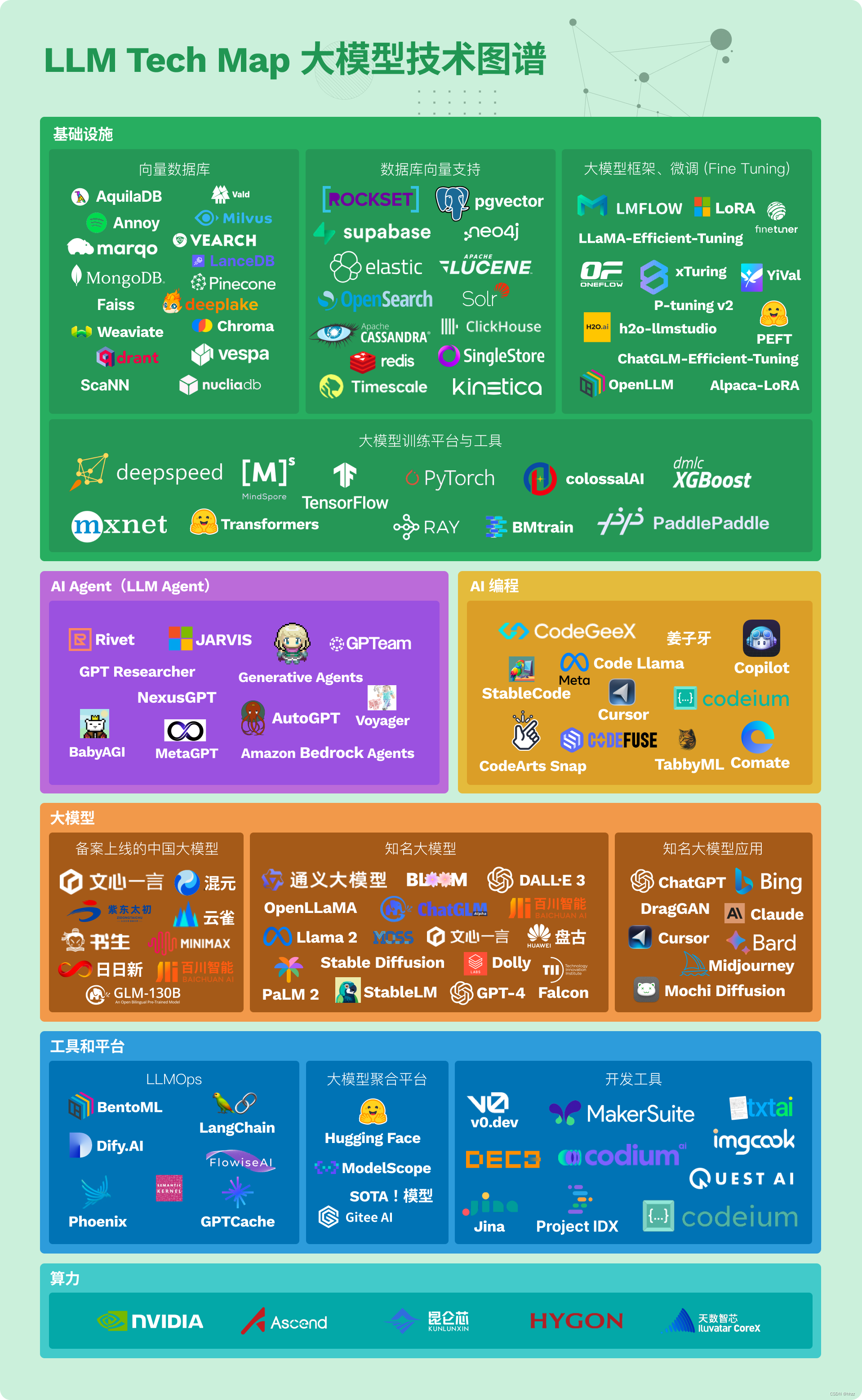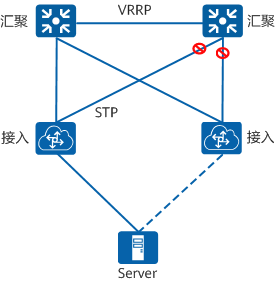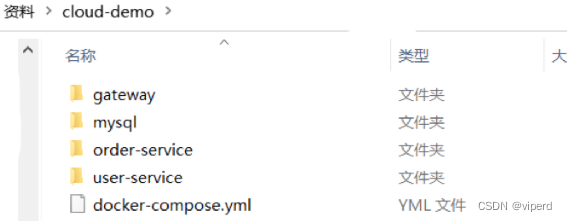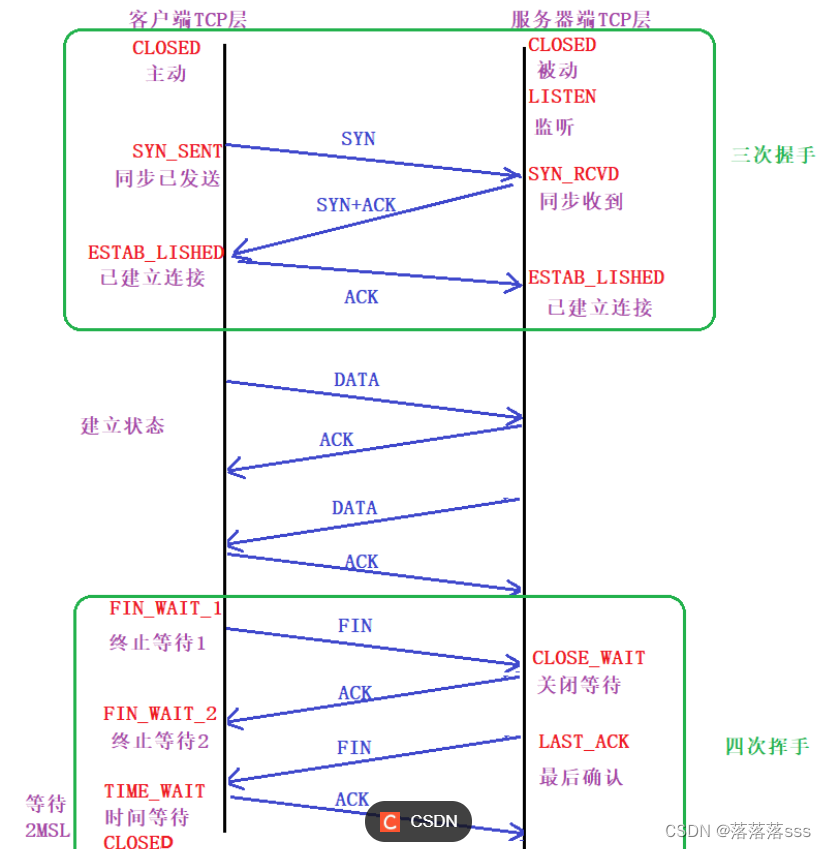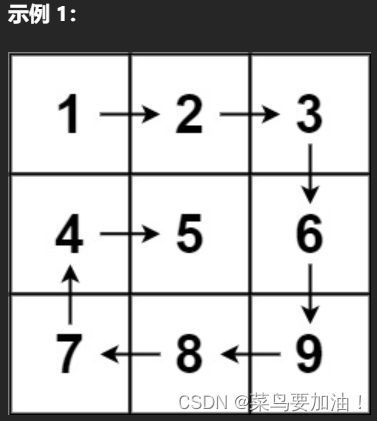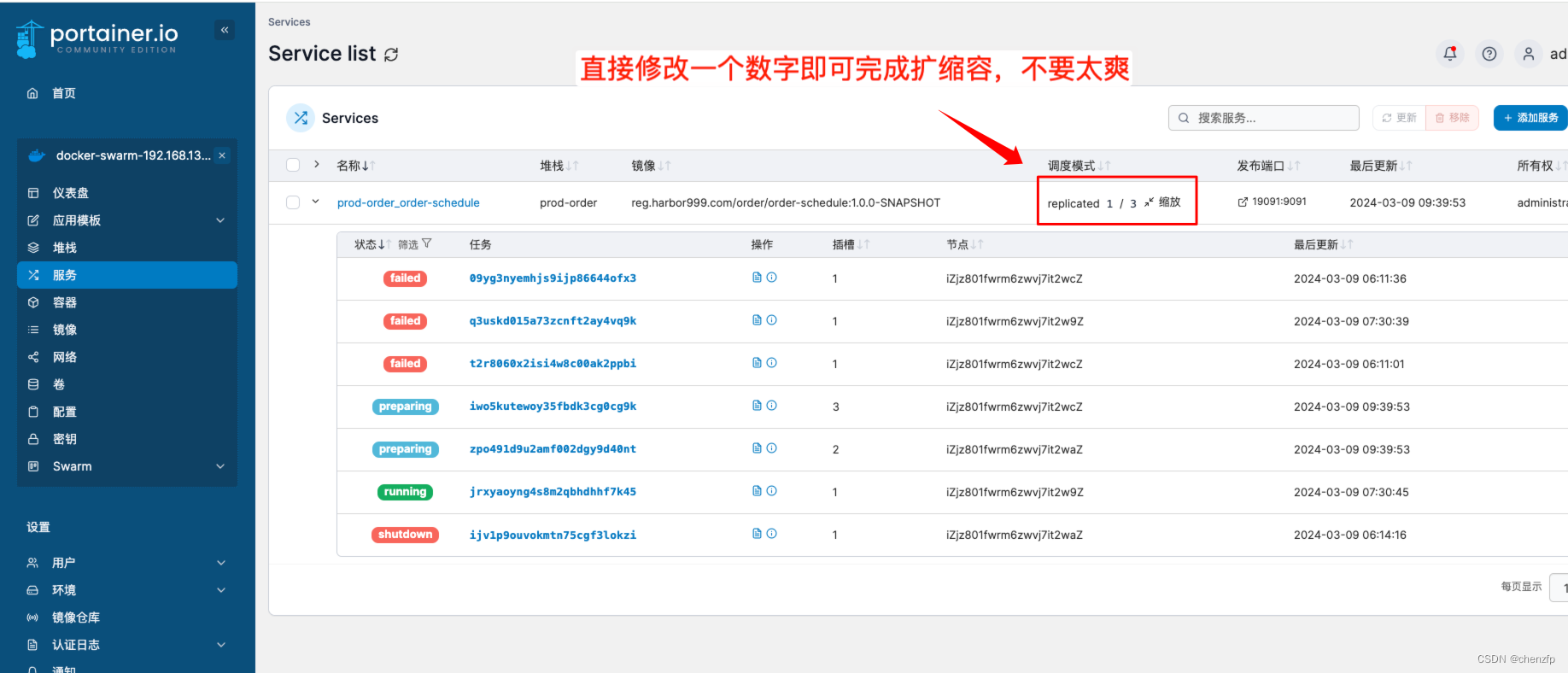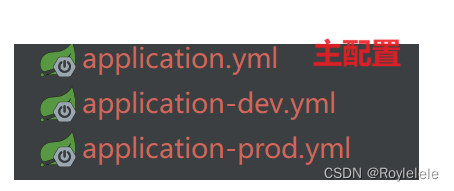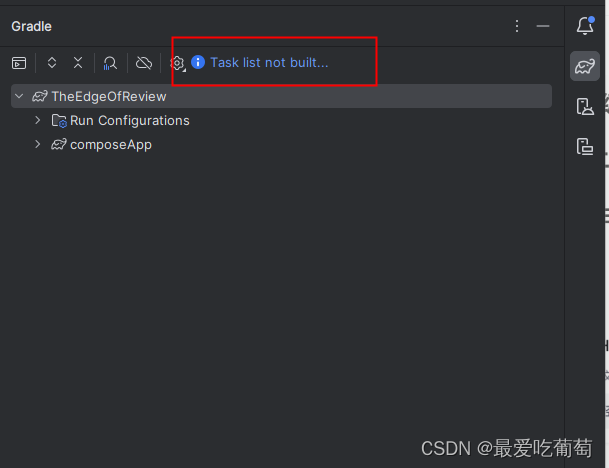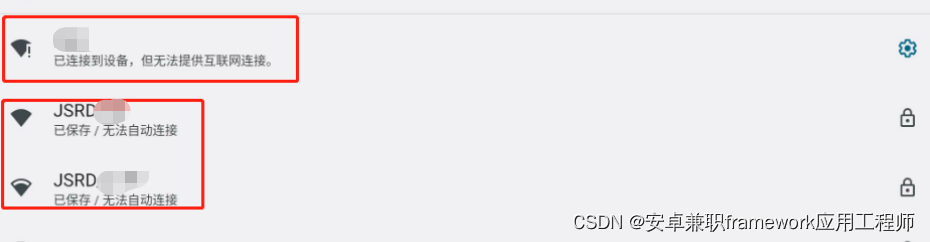前言
前一篇文章写了自己安装conda环境,然后添加C++、C语言环境等,那时候就在想,有没有现成的docker可以用,后来搜了一下docker的网上镜像,还真的有:
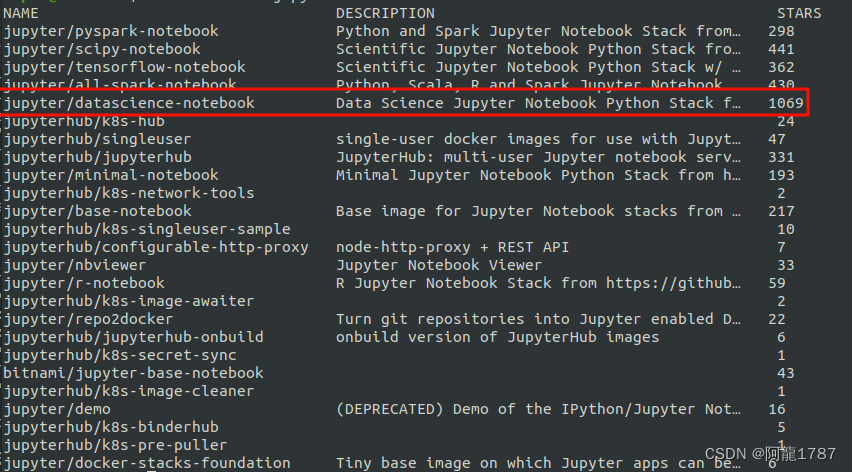
可以看到有一个人的镜像,星星是最多的,于是我就pull了一下,然后下载了好长时间,大概下载了2个多G左右,终于下完了,等我正式使用的时候,爽飞,根本不需要自己安装jupyter 和python环境,甚至这个jupyter自带了R语言,但是使用的时候,发现其他东西没有,需要安装的时候,甚至连ping都没有,也查不到IP,怎么办呢,于是我就去找密码,解决发现这个作者根本就没有把密码给出来,于是我就尝试一个个破解密码的方法,后来取得成功,作此文章记录。
以下甚至我又添加了其他更容易使用的功能:
一、步骤
- 安装docker ,自行搜索吧
- 换成国内docker源,自行搜索吧
- 拉取jupyter镜像:
docker pull jupyter/datascience-notebook- 使用以下命令创建,注意:请把user换成自己的用户名
docker run -itd \
--name myjupyter \
--privileged=true \
--net=host \
-v /home/user:/home/jovyan \
-v /tmp/.X11-unix:/tmp/.X11-unix \
-v /dev:/dev \
-e "JUPYTER_ENABLE_LAB=yes" \
-e "NB_USER=user" \
-e "NB_UID=1000" \
-e "GRANT_SUDO=yes" \
-e DISPLAY=unix$DISPLAY \
jupyter/datascience-notebook start-notebook.sh --NotebookApp.token=''注意:
1. 在命令中,我添加了将运行的界面程序通过x11投放到本机的功能。使用的时候,请先使用命令:主机上:xhost + ,需要显示应用界面的是,都需要哦!!!但其实绝大多数人不需要这一步
2. 我映射了/home目录、dev目录、以及 tmp目录,请按情况自行去掉。
- root用户运行docker:
docker exec -it -u root myjupyter /bin/bash- 进入容器以后,输入命令更改密码:passwd
例如我的密码是 admin - 更改apt源:(可不用)
sudo cp /etc/apt/sources.list /etc/apt/sources.list.backup
sudo vi /etc/apt/sources.list
最后添加:
deb http://mirrors.aliyun.com/ubuntu/ focal main restricted universe multiverse
deb http://mirrors.aliyun.com/ubuntu/ focal-security main restricted universe multiverse
deb http://mirrors.aliyun.com/ubuntu/ focal-updates main restricted universe multiverse
deb http://mirrors.aliyun.com/ubuntu/ focal-backports main restricted universe multiverse
sudo apt update
// 以下可选安装:************************
apt-get install iproute2
apt-get install net-tools
ip addr show
apt install vim
apt-get install openssh-server
apt install x11-apps -y
// *************************************安装完了以后,其实就可以在浏览器直接访问:http://127.0.0.1:8888 就可以jupyter-lab了
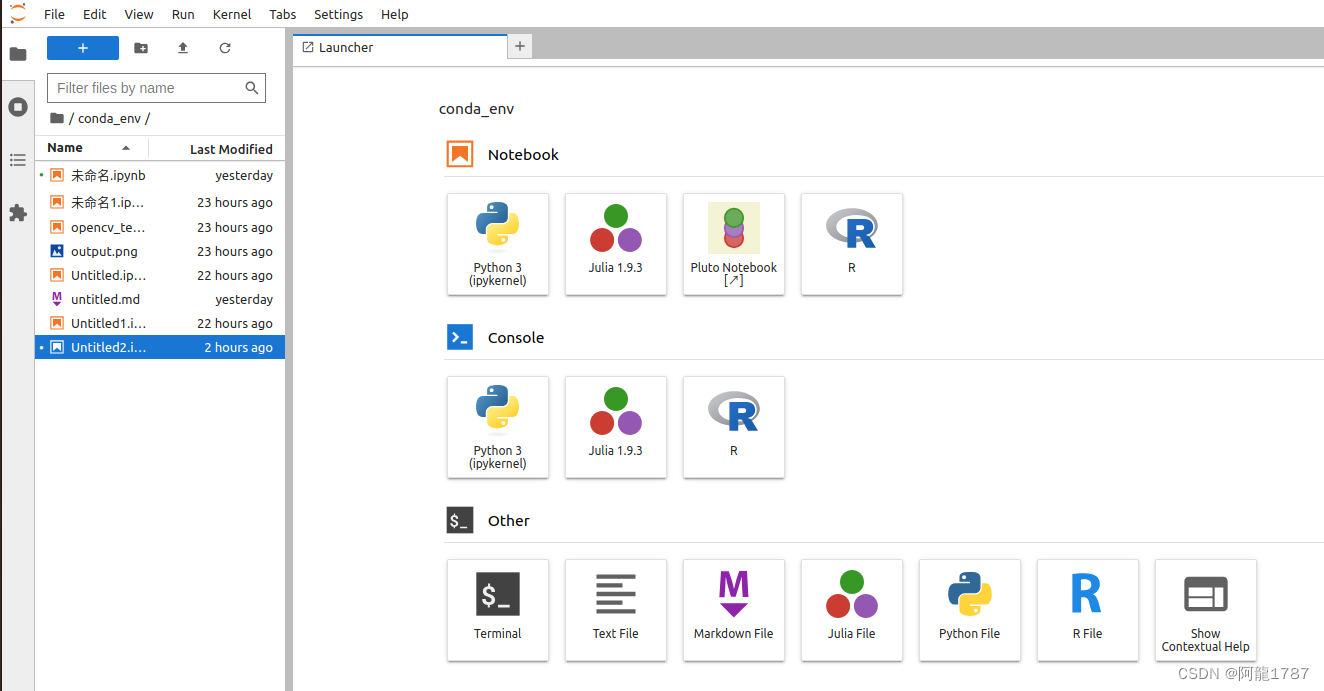
因为docker 在run的时候,就进行了绑定host,所以共享IP和所有端口(小心和自己环境冲突哦)
但是后来我测试安装C++和C的环境,发现出错了,不知道为啥。
可选:
保存镜像:
docker commit container_id new_image_name:new_tag
二、无秘钥使用jupyter
因为之前run的时候,就设置了无密码,所以直接以普通用户打开即可,请不要使用root权限打开,有时候在root下安装东西会导致权限太高,会导致出问题。
- 换一个cmd窗口,或者 exit 退出,
- 使用普通用户运行:docker exec -it myjupyter bash
- 这里可自行使用conda新建环境,详细步骤自行搜索。
- 浏览器访问 http://127.0.0.1:8888 ,无需token秘钥